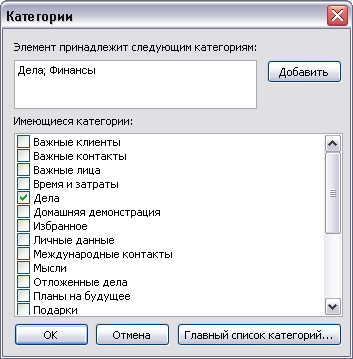Организация задач
Задачи можно легко распределить при помощи папок, категорий и представлений посредством использования панели Ways to Organize Tasks (Настройка папки Задачи). Находясь в папке Tasks (Задачи), войдите в меню Tools (Сервис) и выберите Organize (Организовать), чтобы отобразить эту панель.
- Для распределения задач по папкам выберите опцию Using Folders (По папкам), выберите задачу (задачи) и папку и нажмите кнопку Move (Переместить).
- Чтобы присвоить задачам категории, щелкните на ссылке Using Categories (По категориям), выберите задачу (задачи) и категорию и нажмите кнопку Add (Добавить).
- Чтобы изменить представление задач, выберите опцию Using Views (По представлению) и выберите нужное представление.
В данном упражнении будет проведено изменение представления задач, сортировка задач, присвоение категорий задаче, отображение задач по категориям, а также отображение задач в области TaskPad (Область задач).
Откройте файл данных SBSTracking.
- Отобразив папку Tasfe (Задачи), в меню View (Вид) наведите указатель мыши на пункт Arrange By (Упорядочить по), укажите на Current View (Текущее представление), после чего выберите Detailed List (Подробный список). Отобразятся детали задач, включая состояние, процент выполнения и категории.
- В меню View (Вид) наведите указатель мыши на пункт Arrange By (Упорядочить по), укажите на Current View (Текущее представление), после чего выберите Active Tasks (Активные задачи). Отобразятся только незавершенные задачи.
- Щелкните на заголовке столбца Subject (Тема). Задачи будут отсортированы в порядке возрастания по столбцу Subject (Тема).
Совет
Для управления большим списком задач можно распределить задачи по папкам. Чтобы переместить задачу в папку, просто перетащите ее из списка Tasks (Задачи) в папку Task Items (Задачи) в списке Folder List (Список папок). (Если перетащить задачу в папку элементов Mail (Почта), Calendar (Календарь), Contacts (Контакты) или Notes (Заметки), откроется форма соответствующего элемента с указанной темой задачи.) - В меню View (Вид) наведите указатель мыши на пункт Arrange By (Упорядочить по), укажите на Current View (Текущее представление) и выберите Simple List (Простой список). Содержимое папки Tasks (Задачи) отобразится в представлении по умолчанию.
- Дважды щелкните на задаче Process supplier invoices (Обработка запросов поставщика). Откроется форма задачи. Если дата в поле Due date (Срок) является прошедшей, измените ее таким образом, чтобы она соответствовала дню, расположенному на две недели вперед текущей даты.
- Нажмите кнопку Categories (Категории). Появится диалоговое окно Categories (Категории).
- Отметьте опцию Miscellaneous (Другие) в списке Available Categories (Имеющиеся категории).